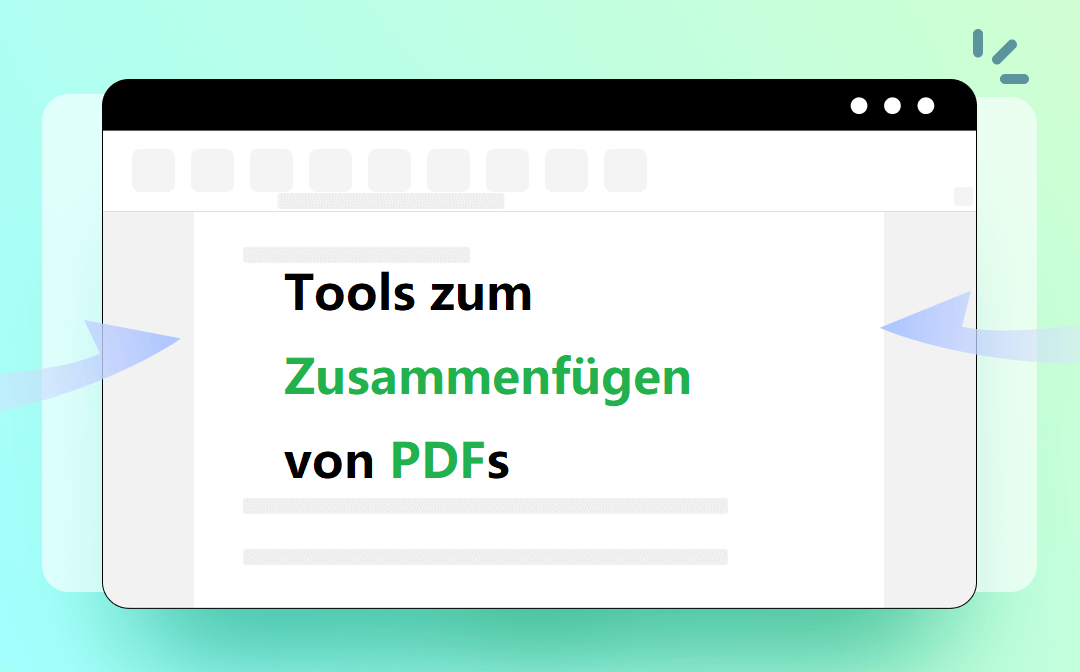
Mit Hilfe einer PDF-Zusammenführung können Sie PDF-Dateien desselben Typs einfach managen. Durch die Kombination dieser PDFs in einer einzigen Datei können Informationen für eine bessere Verwaltung gesammelt werden. Lesen Sie weiter, um 5 vollwertige PDF-Zusammenführungen kennenzulernen, die Sie direkt verwenden können.
SwifDoo PDF: Die beste PDF-Zusammenführung unter Windows
SwifDoo PDF hat seit seiner Markteinführung eine Vielzahl positiver Kommentare erhalten. Es verfügt über Dutzende von Funktionen, mit denen Sie PDF-Dateien mühelos bearbeiten können. Mit diesem Tool können Sie mehrere PDF-Dateien kostenlos zu einer einzigen zusammenführen. Außerdem ist die Anzahl der PDF-Dateien nicht begrenzt, so dass Sie alle Ihre Dateien auf einmal hinzufügen können.
So fügen Sie PDF-Dateien kostenlos unter Windows mit SwifDoo PDF zusammen:
Schritt 1. Klicken Sie auf die folgende Download-Schaltfläche, um SwifDoo PDF auf Ihrem PC zu installieren;
Schritt 2. Klicken Sie auf das Symbol PDF zusammenfügen auf der Homepage;
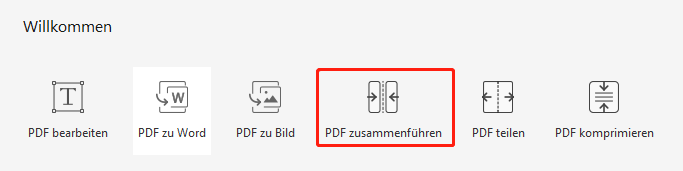
Schritt 3. Klicken Sie auf Dateien hinzufügen, um alle PDF-Dateien zu importieren, die Sie zusammenführen möchten. Klicken Sie dann auf die Schaltfläche Start, um diese Dateien zu kombinieren.
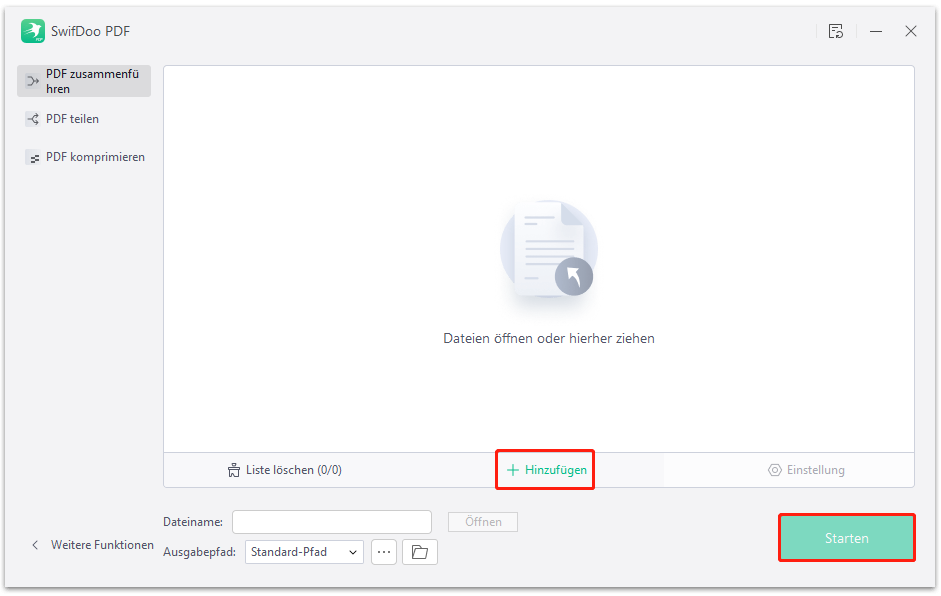
In nur drei Schritten können Sie mit SwifDoo PDF mehrere PDF-Dateien zu einer einzigen zusammenführen und so den Aufwand für die Klassifizierung und Verwaltung zahlreicher Dokumente reduzieren. Darüber hinaus ist dieses Programm nicht nur eine perfekte PDF-Zusammenführung, sondern dient auch als bester PDF-Editor, Komprimierer, Konverter usw.
Funktionen:
- Bearbeiten, Kommentieren, Komprimieren, Zusammenführen, Teilen und Konvertieren von PDFsmit Leichtigkeit
- Konvertieren Sie Dateien zwischen PDFs, Office-Dokumenten und Bildern, ohne in Schweiß auszubrechen
- Einfaches Hinzufügen und Entfernen von Wasserzeichen in PDF-Dateien
- PDFs laut vorlesen und PDF-Dateien schnell übersetzen
- PDF-Wortzählerfür die Anzahl der Seiten, Wörter und Zeichen mit/ohne Leerzeichen und Zeilen
- Verfügbar auf allen Windows-Betriebssystemen und völlig sicher
Adobe Acrobat: PDF-Komplett-Editor für alle Plattformen
Unabhängig davon, welchen PDF-Editor Sie verwenden, haben Sie sicher schon einmal von Adobe Acrobat gehört, auch wenn Sie es noch nie benutzt haben. Adobe Acrobat ist eins der bekanntesten Produkte des Unternehmens. Es gilt als der professionellste PDF-Editor, mit dem Sie alle für die Verwaltung von PDF-Dateien erforderlichen Funktionen ausführen können.
Die herausragendste Funktion von Acrobat ist die Möglichkeit, nicht nur PDFs, sondern fast alle Dateien, einschließlich Word-, Excel- und PowerPoint-Dokumente sowie Bilder, in einer PDF-Datei zusammenzufassen.
Eine schrittweise Anleitung zum Kombinieren von Dateien in einer PDF-Datei in Adobe Acrobat Pro DC:
Schritt 1. Starten Sie Acrobat auf Ihrem Computer. Klicken Sie dann auf Werkzeuge und wählen Sie unter Erstellen und Bearbeiten die Option Dateien kombinieren;
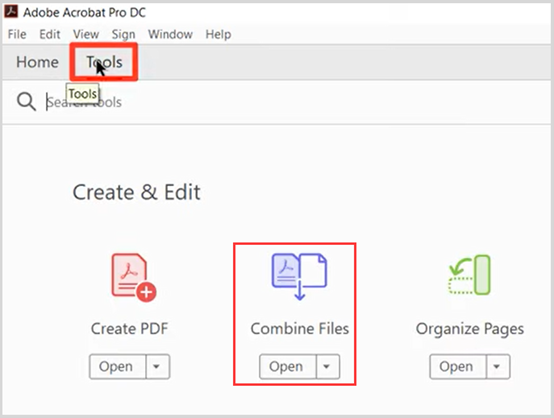
Schritt 2. Klicken Sie auf die Schaltfläche Dateien hinzufügen, um Ihre Dokumente auszuwählen.
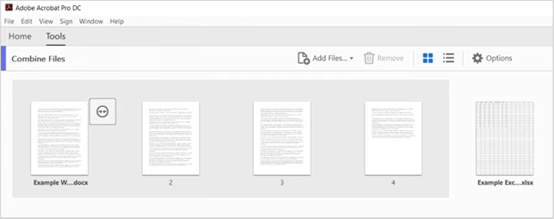
Schritt 3. Klicken Sie auf die Schaltfläche Zusammenführen in der oberen rechten Ecke, um alle Dateien zusammenzuführen.
Für die kontinuierliche Nutzung von Adobe Acrobat sind Abonnements erforderlich. Vielleicht kennen Sie auch Acrobat Reader, ein kostenloses PDF-Tool von Adobe, das bietet allerdings keine Werkzeuge zum Zusammenführen von Dateien.
Funktionen:
- Ein umfassender und professioneller PDF-Editor mit einer langen Geschichte
- Organisieren Sie PDFsund machen Sie das Beste aus ihnen
- Teilen und Zusammenführen aller Dokumente, nicht nur von PDFs
- Konvertieren von PDF in und aus verschiedenen Dateiformaten
- Komprimieren von PDFs unter Beibehaltung der Auflösung
Preview: Das beste PDF-Zusammenführungsprogramm auf dem Mac
Windows-Anwender haben vielleicht keine Ahnung, was Preview ist oder wofür es verwendet wird, aber für Mac-Anwender ist es eine sehr nützliche und unverzichtbare Anwendung. Preview ist ein auf allen Mac-Geräten vorinstallierter Bild- und PDF-Editor und -Betrachter mit einer Vielzahl leistungsstarker Bearbeitungsfunktionen.
Es besteht kein Zweifel, dass Preview weniger leistungsfähig ist als Adobe Acrobat. Schließlich handelt es sich bei Preview nicht um einen speziellen PDF-Editor, und es ist nicht von Anfang an für die Bearbeitung von PDFs konzipiert. Wenn Sie jedoch nur einige grundlegende Funktionen brauchen, kann Preview alle Ihre Anforderungen erfüllen.
Führen Sie die folgenden Schritte aus, um PDFs mit Preview zu kombinieren:
Schritt 1. Öffnen Sie eine PDF-Datei mit Preview. Normalerweise gibt es eine linke Seitenleiste mit allen Miniaturbildern. Wenn Sie jedoch keine Seitenleiste sehen, klicken Sie auf das Ansichtssymbol in der linken Ecke und wählen Sie Miniaturansichten statt Seitenleiste ausblenden;
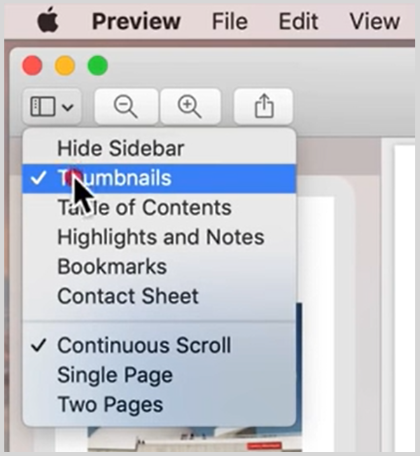
Schritt 2. Ziehen Sie die zweite PDF-Datei per Drag & Drop in die linke Seitenleiste, um sie zwischen zwei vorhandenen Seiten einzufügen;
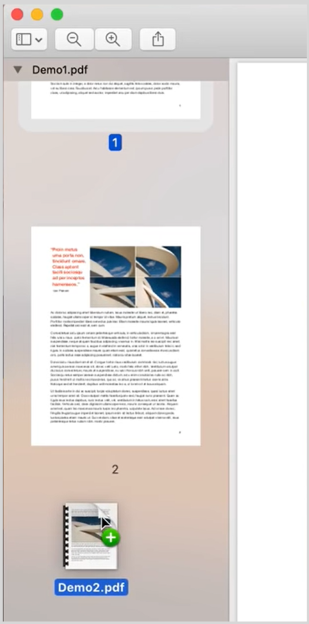
Schritt 3. Klicken Sie in der oberen Navigationsleiste auf Datei und wählen Sie Als PDF exportieren, um die kombinierte PDF-Datei zu speichern;
Funktionen:
- Ein kostenloser Bildbetrachter und PDF-Readerauf macOS
- Löschen Sie unerwünschte Seiten und ordnen Sie sie in PDF-Dateien ganz einfach neu an
- PDFs signieren und einfach schützen
- Konvertieren Sie kostenlos PDFs in Bilder und umgekehrt
PDF-Merge.com: Ein Online-PDF-Merger
PDF-Merge.com ist ein benutzerfreundliches PDF-Dienstprogramm, mit dem Sie PDFs online kombinieren, komprimieren, in der Größe verändern, aufteilen und konvertieren können. Mit dem angebotenen Online-Tool können Sie es mit allen Browsern unter Windows, Mac, Linux, Chrome, Edge und Firefox verwenden.
Schauen wir uns an, wie man PDFs online mit PDF-Merge.com zusammenführt:
Schritt 1. Navigieren Sie zur Webseite von PDF-Merge.com;
Schritt 2. Klicken Sie auf PDF Dateien auswählen, um Ihre Dokumente hochzuladen, die zusammengeführt werden sollen;
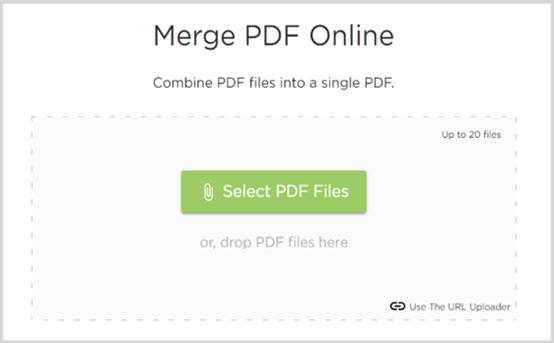
Schritt 3. Beginnen Sie Dateien zu kombinieren, indem Sie auf PDF zusammenführen klicken. Denken Sie daran, die zusammengeführte PDF-Datei manuell herunterzuladen.
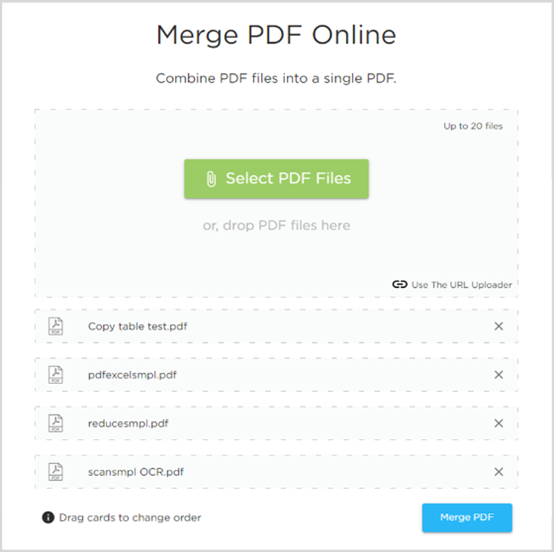
Mit PDF-Merge.com können Sie maximal 20 PDF-Dateien zusammenführen, was in den meisten Fällen Ihren Anforderungen entspricht. Das Wichtigste ist, dass PDF-Merge.com eine kostenlose PDF-Zusammenführung ist. Es sind keine Zahlungen oder Abonnementpläne erforderlich. Darüber hinaus dient PDF-Merge.com auch als Bildkonverter, mit dem Sie Bilder zwischen allen Bildformaten konvertieren können.
Funktionen:
- Ein einfach zu bedienendes Online-PDF-Dienstprogramm, für das keine Zahlungen erforderlich sind
- Größenänderung von PDF-Dateien zum einfachen Ändern der PDF-Seitengröße
- Konvertieren in/aus PDF mit hoher Qualität
- Zusammenführen und Teilen von PDFs in Sekundenschnelle
- Bilder mühelos konvertieren
PDFsam Basic: Ein Open-Source PDF Merger und Splitter
PDFsam Basic hingegen ist eine reine Desktop-Anwendung, die unter Windows, macOS und Linux verfügbar ist. Interessant ist, dass der "sam"-Teil von "PDFsam Basic" "splitten und zusammenführen" bedeutet, was darauf hindeutet, dass dieses Programm grundsätzlich für das Teilen und Zusammenführen von PDF-Dateien konzipiert ist. Darüber hinaus ist PDFsam Basic eine völlig kostenlose PDF-Zusammenführung, so dass Sie keinen Cent ausgeben müssen, um dieses Tool zum Zusammenführen oder Teilen von PDFs zu verwenden. Noch wichtiger ist, dass Sie mit diesem Programm sogar PDFs nach Lesezeichen und Größe aufteilen können.
PDFsam Basic ist ein relativ eingeschränkter PDF-Editor, der nicht über allzu viele Funktionen verfügt. Wenn Sie fortgeschrittene Funktionen benötigen, könnten Sie bei der Verwendung dieser Software auf Schwierigkeiten stoßen. Wenn Sie jedoch nur PDF-Dateien zusammenführen und teilen oder Seiten drehen und Seiten extrahieren möchten, ist diese Software kostenlos. Dann sind Sie hier genau richtig.
Zusammenführen von PDFs mit PDFsam in drei Schritten:
Schritt 1. Laden Sie PDFsam herunter und installieren Sie es;
Schritt 2. Klicken Sie auf die Registerkarte Zusammenführen und importieren Sie Ihre PDF-Dateien, indem Sie auf Hinzufügen klicken;
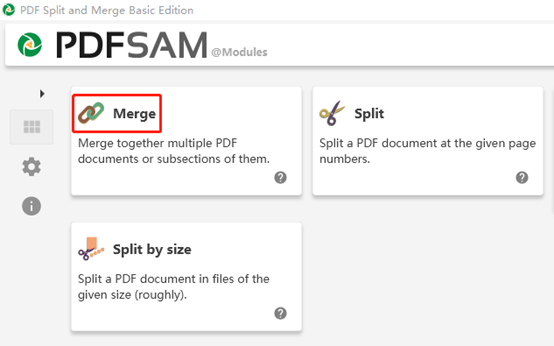
Schritt 3. Gehen Sie zu den Eeinstellungen für Zusammenführungs, um einige Änderungen vorzunehmen und eine Zieldatei auszuwählen. Klicken Sie dann auf die Schaltfläche Ausführen, um Ihre Dateien zu kombinieren.
Funktionen:
- Eine Reihe von kleinen Hilfsprogrammen für Ihre täglichen Grundbedürfnisse
- Zusammenführen von PDFsohne zahlenmäßige Begrenzung
- Aufteilen eines PDF-Dokuments nach Größe und Lesezeichen
- Extrahieren und Drehen von PDF-Seiten mit Leichtigkeit
- Verfügbar auf allen gängigen Betriebssystemen, einschließlich Windows, Mac und Linux
Zum Ende
Nachdem Sie diesen Artikel gelesen haben, wissen Sie jetzt, wie Sie eine praktische PDF-Zusammenführung auswählen. Die 5 oben genannten PDF-Zusammenführungen decken alle wichtigen Betriebssysteme ab. Darüber hinaus bieten wir Ihnen sowohl Online- als auch Offline-Optionen. Wenn Sie Probleme mit der Kombination von PDFs haben, wird Ihnen dieser Artikel sehr helfen! Außerdem ist SwifDoo PDF als beste PDF-Zusammenführung unter Windows definitiv einen Versuch wert!








